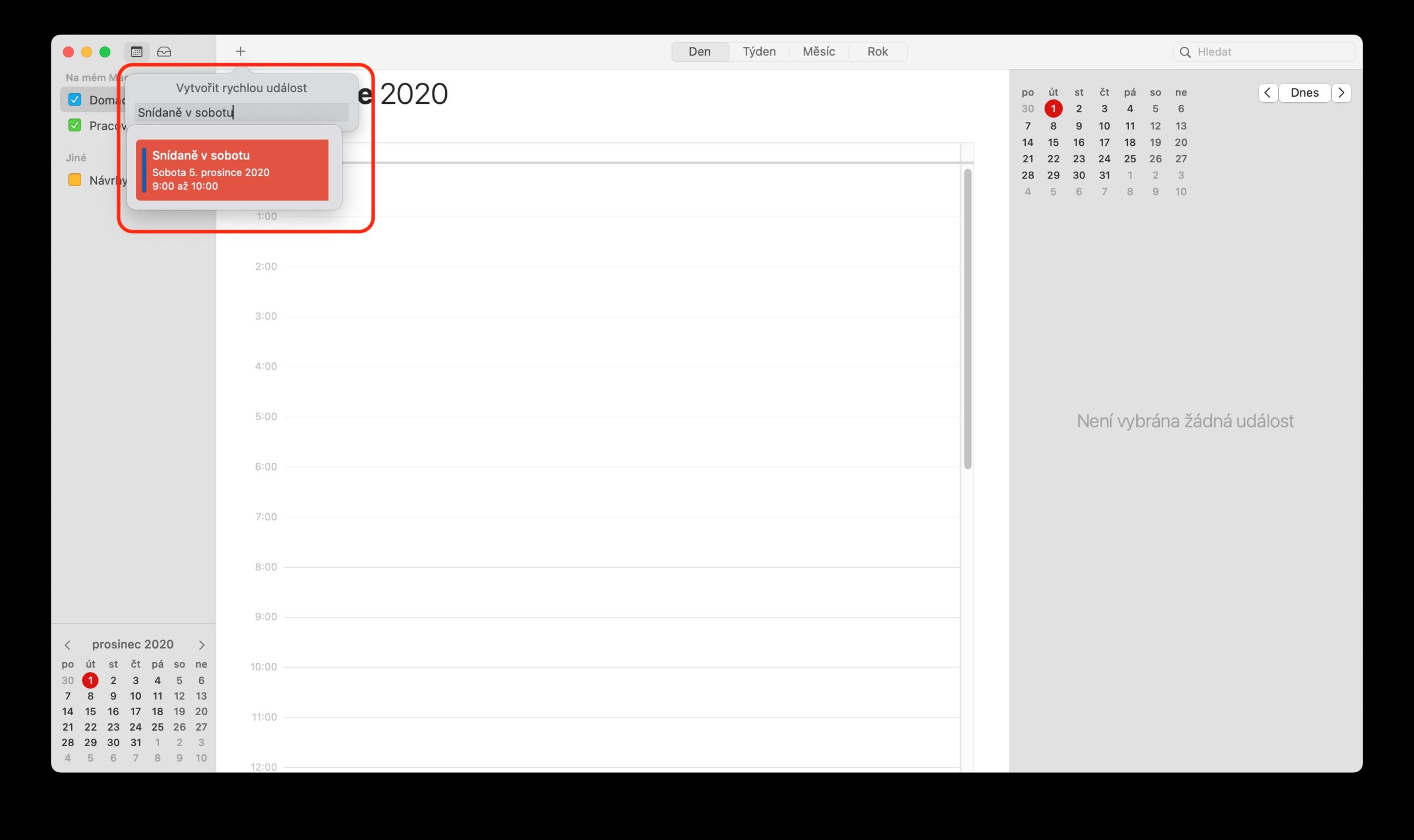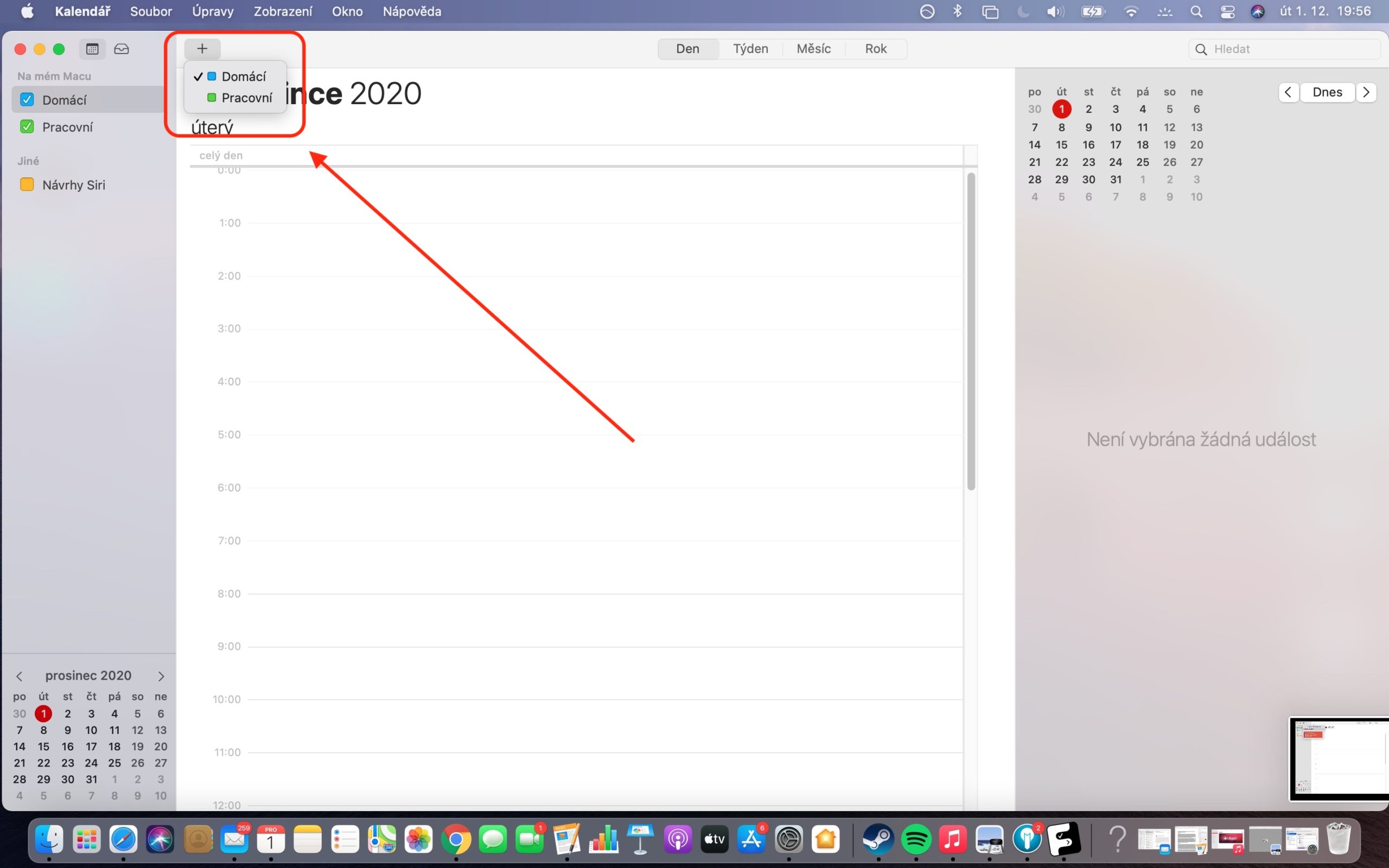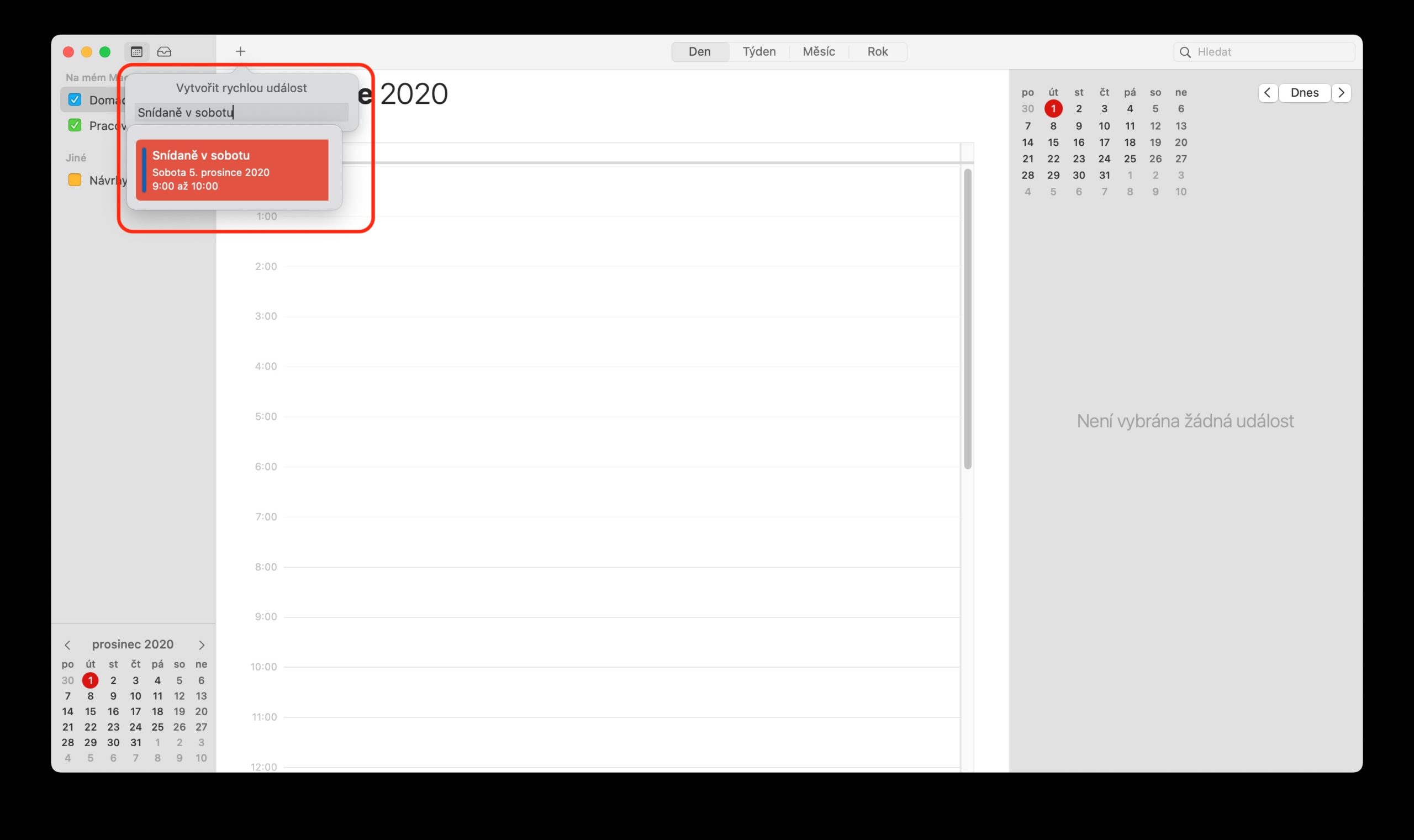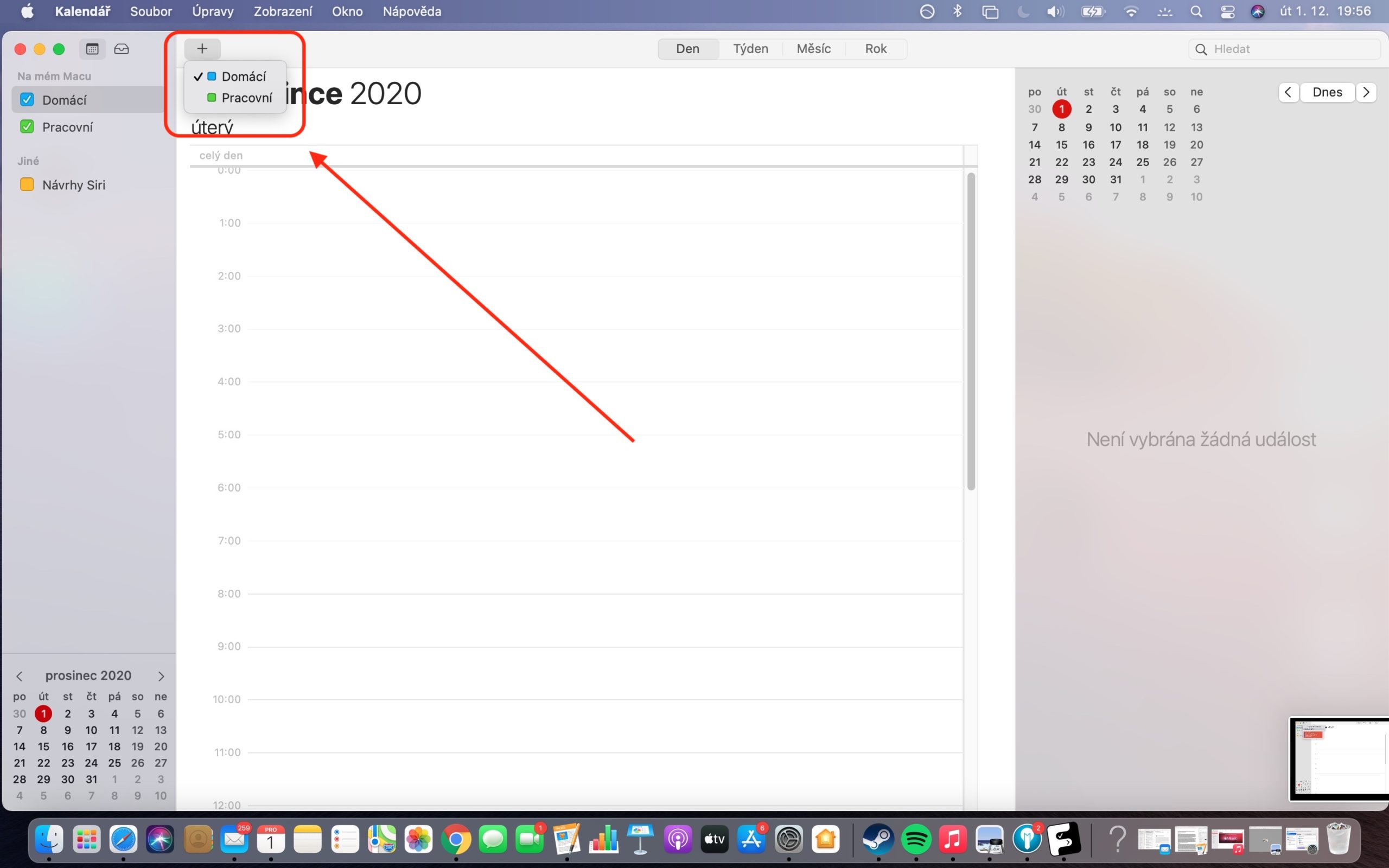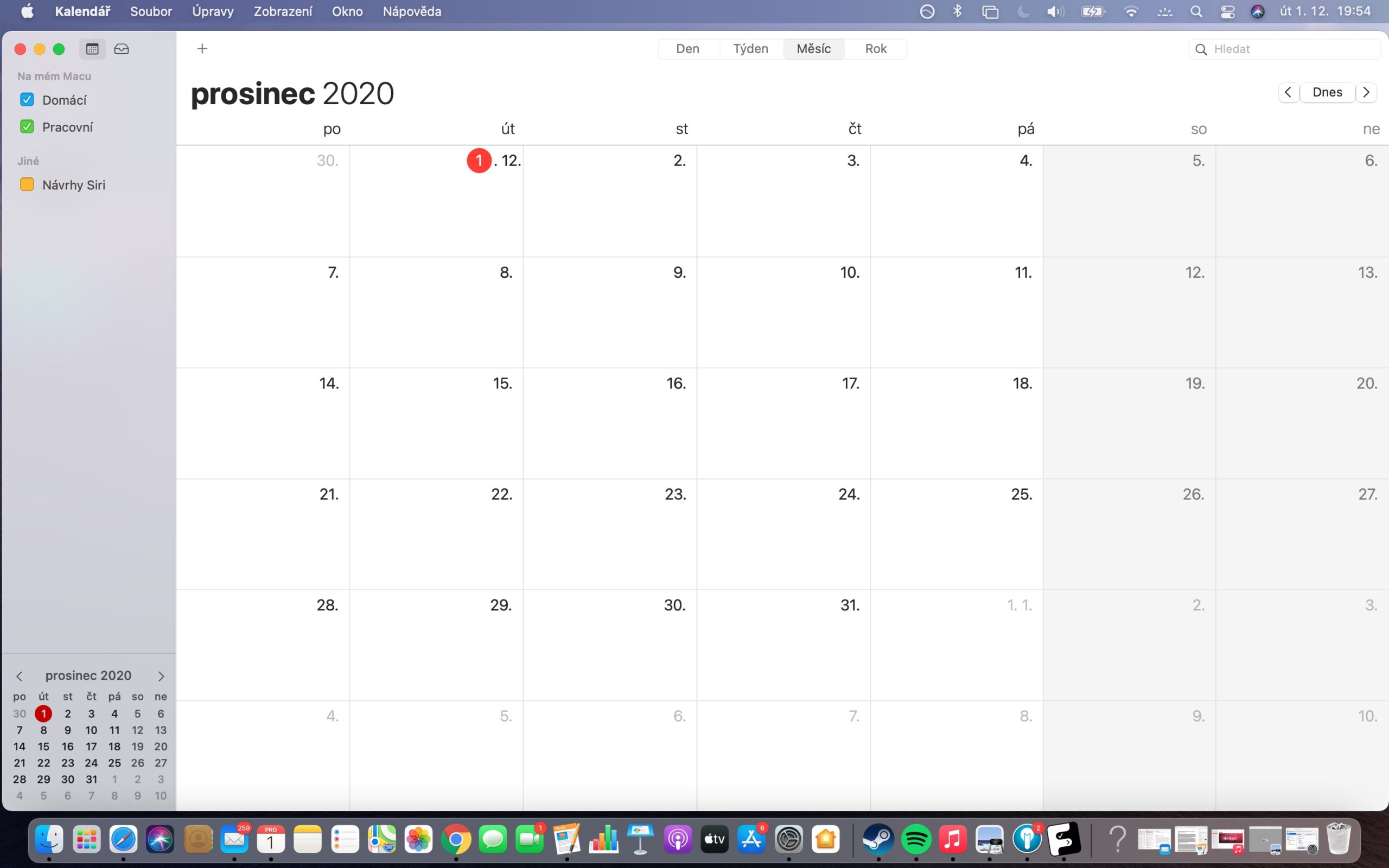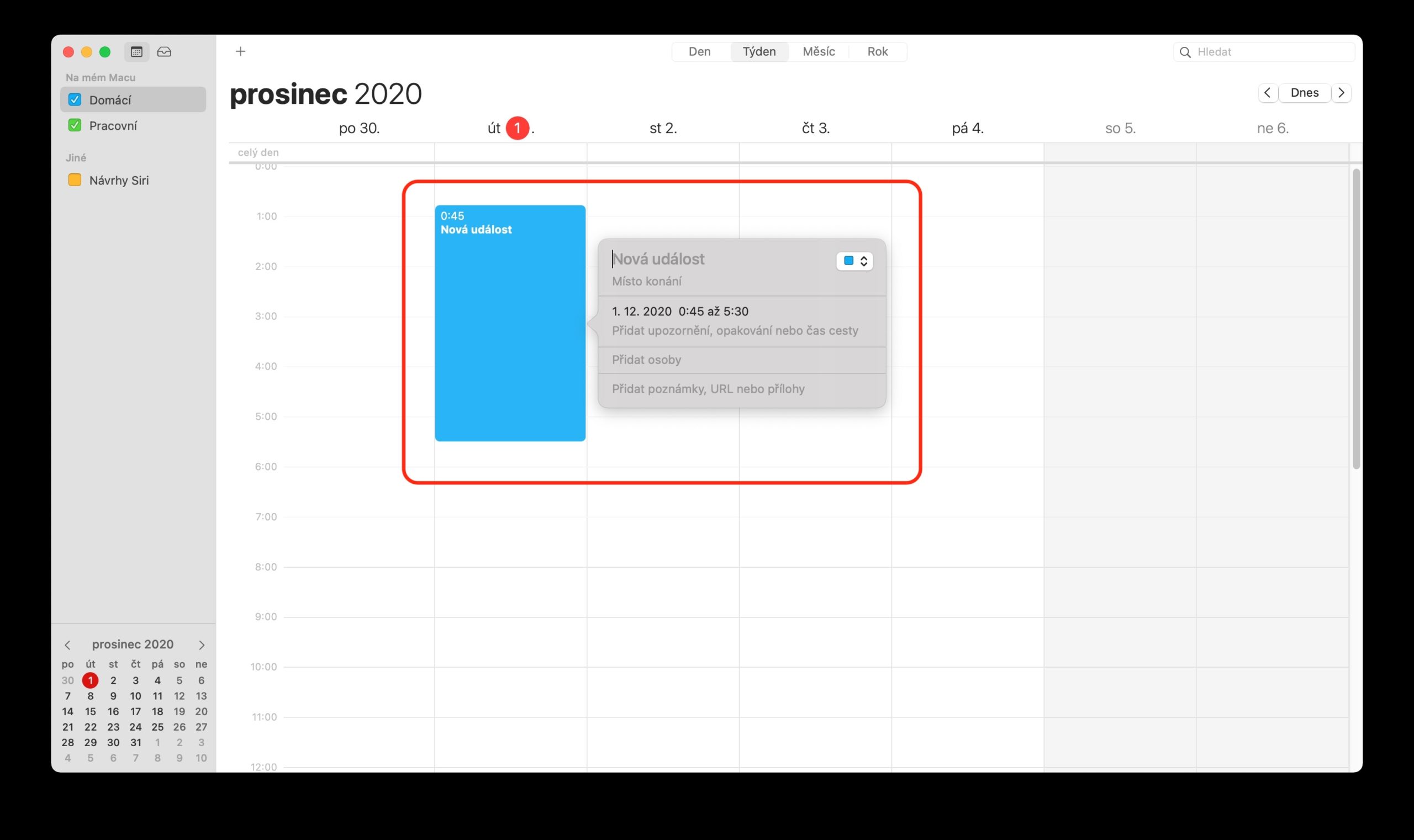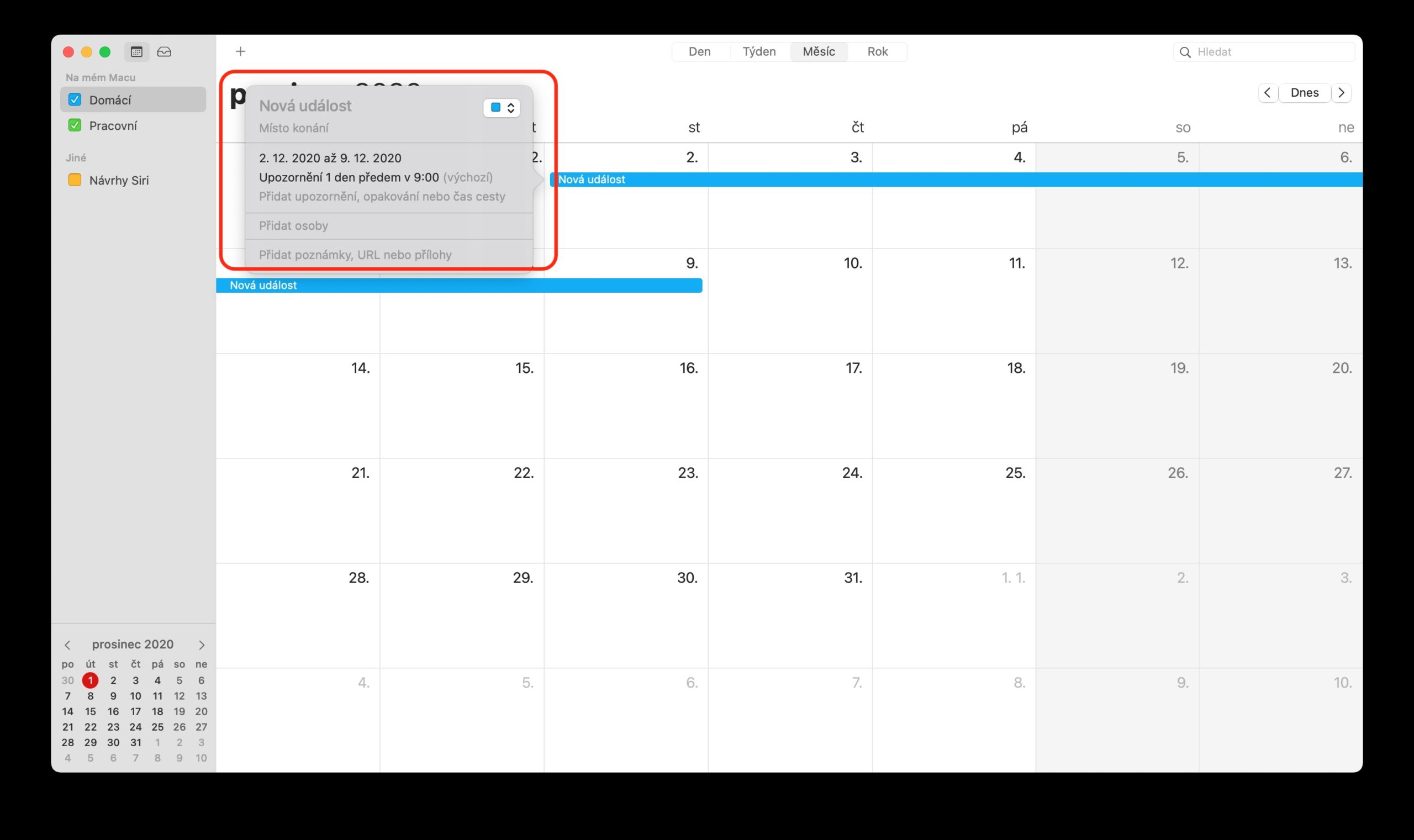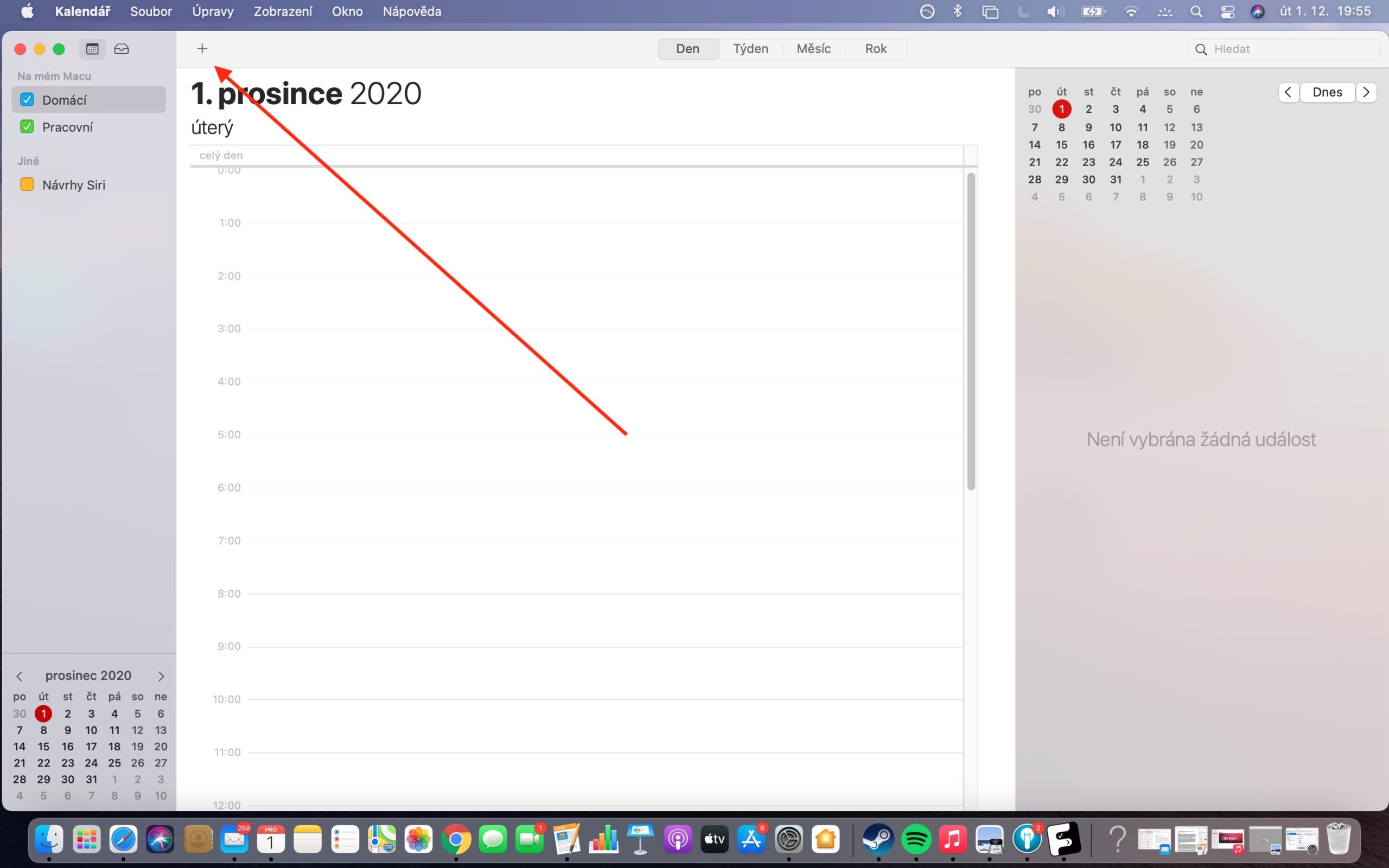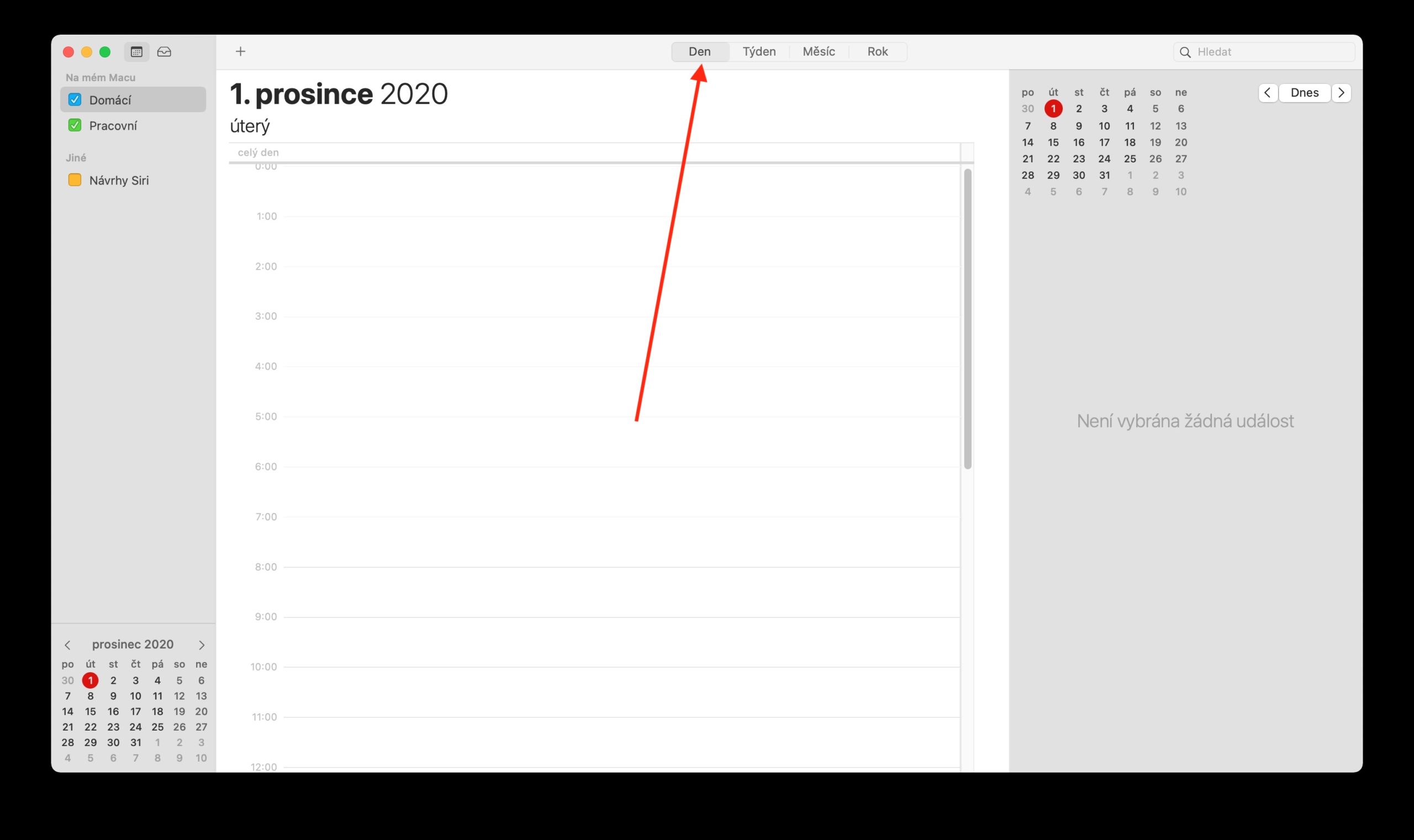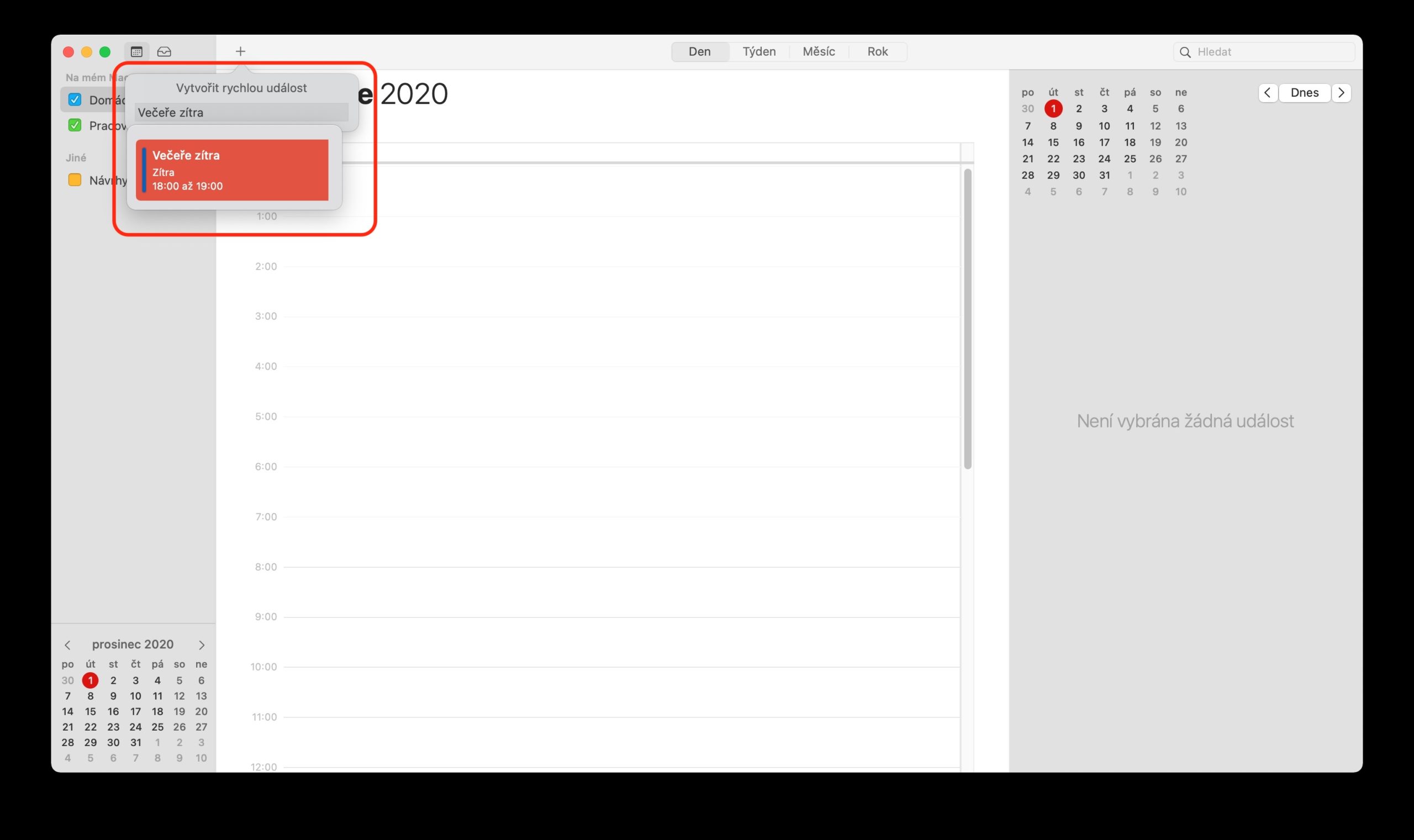In unserer Serie über native Apple-Apps beschäftigen wir uns nun mit Kalender auf dem Mac. In diesem Artikel werfen wir einen genaueren Blick auf das Hinzufügen, Bearbeiten und Löschen von Ereignissen.
Es könnte sein interessiert dich

Es gibt mehrere Möglichkeiten, Ereignisse zum nativen Kalender auf dem Mac hinzuzufügen. Eine besteht darin, den Beginn und das Ende des Ereignisses durch Ziehen des Zeigers in der Tages- oder Wochenansicht festzulegen. Sie müssen lediglich den Namen und weitere Details in das Veranstaltungsfenster eingeben. Sie können ein neues Ereignis hinzufügen, indem Sie oben im Abschnitt „Ganztägige Ereignisse“ darauf doppelklicken oder in der Monatsansicht, indem Sie auf den entsprechenden Tag doppelklicken. Native Calendar auf dem Mac bietet Unterstützung für die Eingabe von Ereignissen in natürlicher Sprache. Klicken Sie auf das „+“-Symbol in der Symbolleiste und geben Sie die Veranstaltung im Stil „Abendessen mit Peter am Freitag um 18.00:9.00 Uhr“ ein. Das Ereignis wird zum von Ihnen angegebenen Zeitpunkt automatisch erstellt und kann anschließend bearbeitet werden. Bei Veranstaltungen können Sie auch „Frühstück“ oder „Morgen“ (12.00 Uhr), „Mittagessen“ oder „Mittag“ (19.00 Uhr) und „Abendessen“ oder „Abend“ (XNUMX Uhr) eingeben.
Wenn Sie ein Ereignis in einem anderen Kalender als dem Standardkalender im nativen Kalender auf dem Mac erstellen möchten, klicken Sie auf die Schaltfläche „+“ und halten Sie sie gedrückt. Es ist auch möglich, Details vergangener Ereignisse in den Kalender auf dem Mac zu kopieren. Wählen Sie zunächst per Doppelklick das Ereignis aus, dessen Details Sie ersetzen möchten. Geben Sie zunächst denselben Namen wie das kopierte Ereignis ein. Es sollte eine automatische Liste mit Vorschlägen angezeigt werden, aus der Sie einfach die gewünschten Details auswählen und zum neu erstellten Ereignis hinzufügen können. Wenn Sie das ausgewählte Ereignis in der Monatsansicht kopieren, wird auch die Uhrzeit des Ereignisses kopiert.